บทความนี้จะแสดงวิธีการเปลี่ยนชื่อเครื่องคอมพิวเตอร์ (Computer Name) บนระบบปฏิบัติการ Windows Server 2008 ครับ
การเปลี่ยนชื่อเครื่องคอมพิวเตอร์ (Computer name)
การเปลี่ยนชื่อเครื่องคอมพิวเตอร์ นั้นสามารถทำได้หลายวิธีด้วยกันดังนี้
วิธีที่ 1: ใช้ Server Manager
1. คลิก Start แล้วคลิก Server Manager
2. ในหน้าต่าง Server Manager ในแพน Server Summary ด้านขวามือ ในส่วน Server Information ให้คลิก Changed System Properties

รูปที่ 1 Changed System Properties
3. ในไดอะล็อกบ็อกซ์ System Properties บนแท็บ Computer Name ให้คลิก Change

รูปที่ 2 Tab Computer Name
4. ในไดอะล็อกบ็อกซ์ Computer Name/Domain Changes ให้พิมพ์ชื่อที่ต้องการในช่องใต้ Computer Name เสร็จแล้วคลิก OK

รูปที่ 3 Computer Name
5. วินโดวส์จะแสดงไดอะล็อกบ็อกซ์ แจ้งเตือนให้ทำการรีสตาร์ทเครื่องเพื่อให้การเปลี่ยนแปลงมีผล ให้คลิก OK
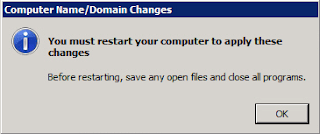
รูปที่ 4 You must restart your computer to apply these changes
6. ในหน้าไดอะล็อกบ็อกซ์ System Properties จะมีไอคอนเตือนให้ทำการการรีสตาร์ทเครื่องเพื่อให้การเปลี่ยนแปลงมีผล ให้คลิก OK

รูปที่ 5 Changes will take effect after you restart these computer
7. วินโดวส์จะแสดงไดอะล็อกบ็อกซ์ ให้เลือกว่าจะทำการรีสตาร์ระบบทันทีหรือไม่ ให้คลิก Restart Now เพื่อทำการรีสตาร์ทระบบ แล้วรอจนเครื่องเซิร์ฟเวอร์พร้อมใช้งาน
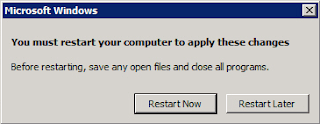
รูปที่ 6 Restart Now or Restart Later
วิธีที่ 2: ใช้ Computer Properties
1. คลิก Start คลิกขวาที่ Computer แล้วคลิกเลือก Properties จากชอร์ตคัทเมนู หรือ ดับเบิลคลิกที่ไอคอน System ใน Control Panel
2. ในหน้าต่าง System คลิก Advanced system settings
3. ในหน้าไดอะล็อกบ็อกซ์ System Properties ให้เลือกแท็บ Computer Name แล้วคลิกปุ่ม Change จากนั้นทำตามขั้นตอนที่ 4-7 ของวิธีที่ 1
วิธีที่ 3: ใช้คีย์ลัด Windows+Break
1. กดปุ่ม Windows+Break พร้อมกัน
2. ในหน้าต่าง System คลิก Advanced system settings
3. ในหน้าไดอะล็อกบ็อกซ์ System Properties ให้เลือกแท็บ Computer Name แล้วคลิกปุ่ม Change จากนั้นทำตามขั้นตอนที่ 4-7 ของวิธีที่ 1
บทความโดย: Thai Windows Administrator Blog
© 2008 TWA Blog. All Rights Reserved.
No comments:
Post a Comment
เชิญแลกเปลี่ยนความคิดเห็น ขอสงวนสิทธิ์ในการเผยแพร่ข้อความ HTML